本記事では、弊社ダッシュボード側でApple のDEP 端末を管理する際に使用されるトークンの
更新手順についてご紹介します。
なお、記事の途中で、Apple 側のポータルサイトの操作等の記載がございますが、
弊社サポートではApple 側に関するお問い合わせは対応出来兼ねますので、予めご了承下さい。
また、本記事ではApple Business Manager を使用しております。
1.
Meraki 側のダッシュボードにログインし、オーガナイゼーション>MDM をクリックしてください
2.
トークンの更新を実施したいApple DEPサーバをクリックしてください

3.
以下の様な画面が表示されるため、"トークンを更新する" をクリックしてください
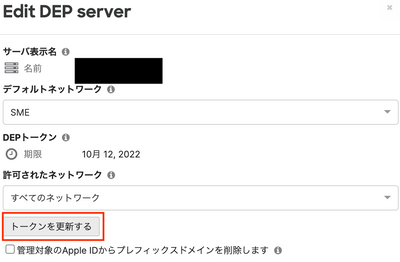
4.
以下の様な画面が表示させるため、公開鍵証明書をダウンロードから、.pem 形式のファイルをダウンロードしてください
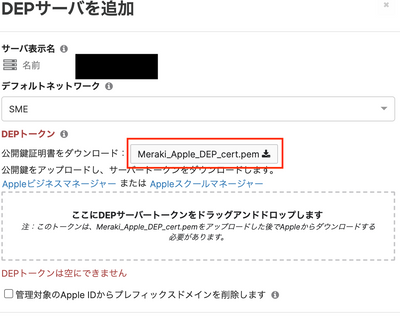
5.
Apple Business Manager にログインを実施してください
6.
設定> MDM サーバより、更新対象のトークンを選択し、編集をクリックしてください
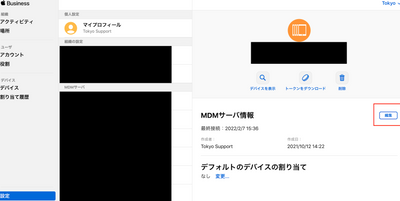
7.
MDM サーバの設定より、手順4でダウンロードした.pem 形式のファイルをアップロードし、完了をクリックしてください。
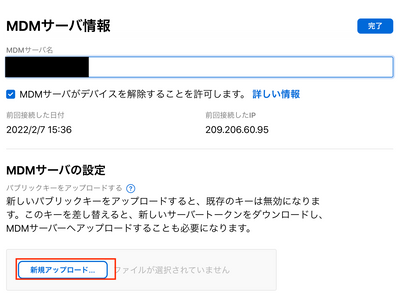
8.
トークンのダウンロードを実行してください
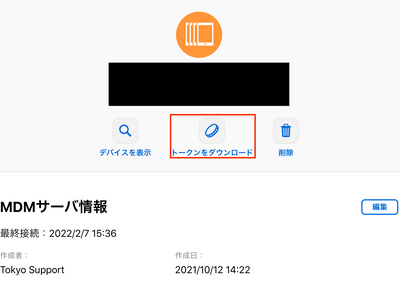
9.
Meraki 側のダッシュボード画面に戻り、ダウンロードしたDEP トークンをアップロードしてください
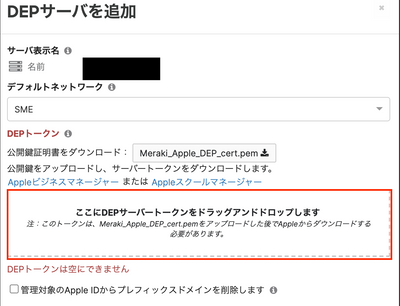
10.
トークンの有効期限が延長されているかどうか確認をしてください

参考URL: Apple_Device_Enrollment_Program_(DEP)